苹果mac批处理命令怎么使用 mac怎么进行批处理
mac系统如何执行批处理?我们使用windows时经常会用到批处理文件。双击下.bat文件。大量的工作就会替你完成。这功能够酸爽。mac下是否有同样的功能那?答案是肯定的。下面我们就来看看详细的教程。
mac系统如何执行批处理。
新建一个文本文件。命名为test.command。注意一定要以command为结尾。
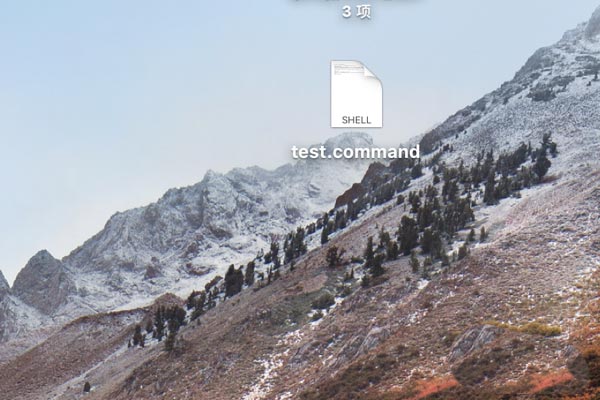
打开『终端』程序。给test.command加上可执行权限。命令为chmod +x test.command.
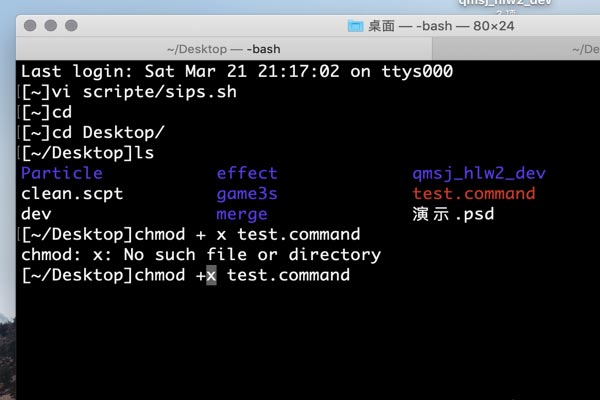
用编辑器打开文本文件。输入可以在终端执行的指令。例如ls
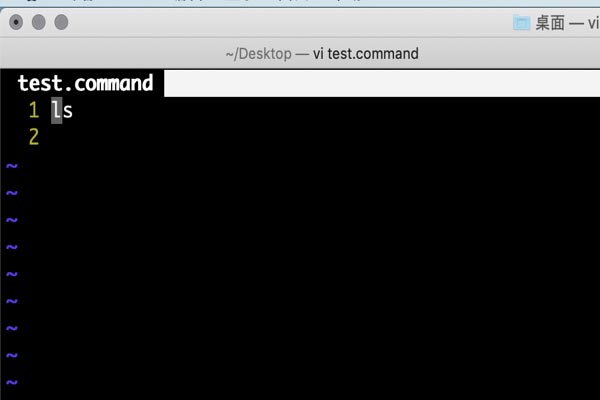
将文件保存到桌面上。然后双击打开。效果如图所示:
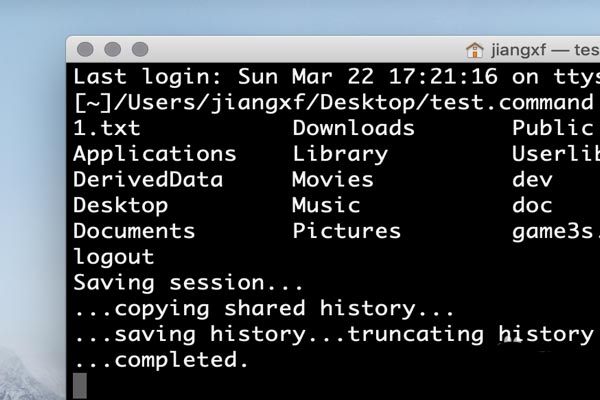
根据自己的需求。编写你自己的批处理文件把。这里有一个问题。就是批处理执行完了。弹出的那个命令行不会自动关闭。为了解决这个问题。在批处理文件的最后加上代码:
osascript -e 'tell application"Terminal" to close (every window whose name contains".command")' &exit
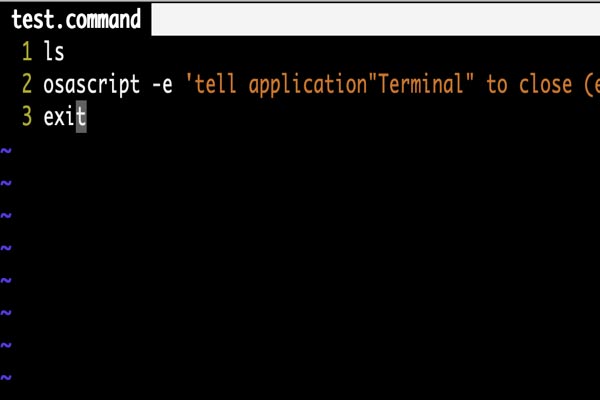
现在就和windows的bat文件体验完全相同。值得提醒的是在mac系统下你还可以编写shell脚本。shell脚本的语法在网上就可以找到。相信您可以做出非常使用的批处理文件。
注意事项:
一定记得给文件可执行权限。否则脚本服务执行mac系统中的删除功能谨慎使用。因为恢复起来比较难
以上就是mac系统执行bat批处理的技巧,希望大家喜欢,请继续关注电脑系统之家。
mac系统的电脑怎么切换城市天气? mac切换其他城市的天气的技巧
Mac os怎么一键显示桌面? mac显示桌面快捷键设置方法
最新推荐
-
excel怎么把一列数据拆分成几列 excel一列内容拆分成很多列

excel怎么把一列数据拆分成几列?在使用excel表格软件的过程中,用户可以通过使用excel强大的功能 […]
-
win7已达到计算机的连接数最大值怎么办 win7连接数达到最大值

win7已达到计算机的连接数最大值怎么办?很多还在使用win7系统的用户都遇到过在打开计算机进行连接的时候 […]
-
window10插网线为什么识别不了 win10网线插着却显示无法识别网络

window10插网线为什么识别不了?很多用户在使用win10的过程中,都遇到过明明自己网线插着,但是网络 […]
-
win11每次打开软件都弹出是否允许怎么办 win11每次打开软件都要确认

win11每次打开软件都弹出是否允许怎么办?在win11系统中,微软提高了安全性,在默认的功能中,每次用户 […]
-
win11打开文件安全警告怎么去掉 下载文件跳出文件安全警告

win11打开文件安全警告怎么去掉?很多刚开始使用win11系统的用户发现,在安装后下载文件,都会弹出警告 […]
-
nvidia控制面板拒绝访问怎么办 nvidia控制面板拒绝访问无法应用选定的设置win10

nvidia控制面板拒绝访问怎么办?在使用独显的过程中,用户可以通过显卡的的程序来进行图形的调整,比如英伟 […]
热门文章
excel怎么把一列数据拆分成几列 excel一列内容拆分成很多列
2win7已达到计算机的连接数最大值怎么办 win7连接数达到最大值
3window10插网线为什么识别不了 win10网线插着却显示无法识别网络
4win11每次打开软件都弹出是否允许怎么办 win11每次打开软件都要确认
5win11打开文件安全警告怎么去掉 下载文件跳出文件安全警告
6nvidia控制面板拒绝访问怎么办 nvidia控制面板拒绝访问无法应用选定的设置win10
7win11c盘拒绝访问怎么恢复权限 win11双击C盘提示拒绝访问
8罗技驱动设置开机启动教程分享
9win7设置电脑还原点怎么设置 win7设置系统还原点
10win10硬盘拒绝访问怎么解决 win10磁盘拒绝访问
随机推荐
专题工具排名 更多+





 闽公网安备 35052402000376号
闽公网安备 35052402000376号